O relatório “Pacientes – Aniversariantes por Mês” é uma ferramenta valiosa para a gestão da sua clínica, oferecendo uma visão clara e detalhada dos pacientes que celebram seus aniversários a cada mês. Ao organizar esses dados de forma eficiente, ele permite à sua equipe otimizar estratégias de comunicação e marketing, além de fortalecer o relacionamento com os pacientes.
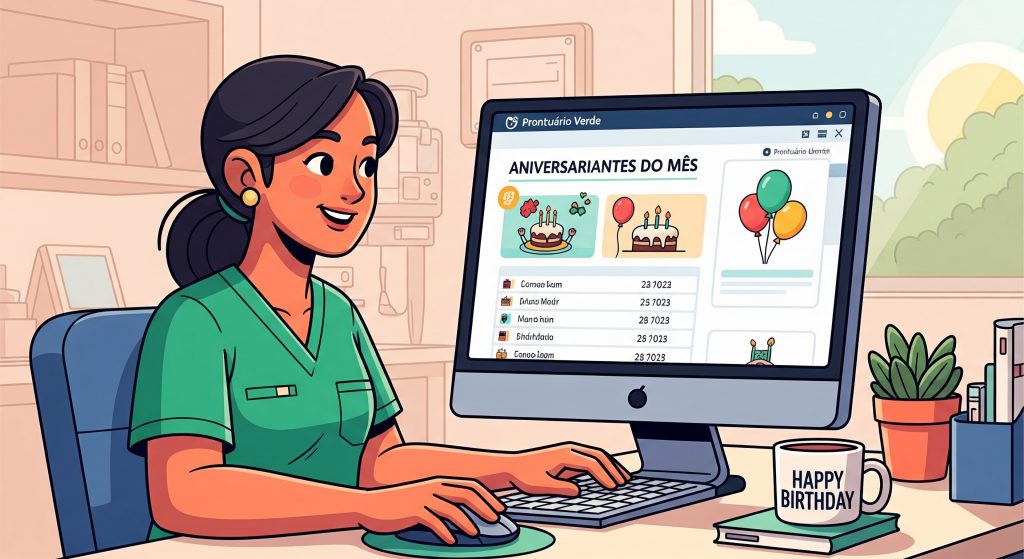
🩺 Por que é útil para a minha clínica?
A utilização deste relatório oferece múltiplas vantagens, impactando diretamente a eficiência operacional e a saúde financeira da sua clínica:
- Marketing e Relacionamento Aprimorados: O acesso rápido aos aniversariantes permite que sua clínica personalize a comunicação, enviando mensagens de felicitação genuínas, ofertas especiais ou lembretes de exames de rotina. Essa atenção individualizada fortalece o vínculo com o paciente, transformando uma data comum em uma oportunidade de fidelização.
- Aumento da Retenção de Pacientes: Ao demonstrar cuidado e lembrança em datas importantes como o aniversário, a clínica incentiva o paciente a retornar. Uma felicitação acompanhada de um pequeno desconto em um serviço ou um convite para uma consulta de rotina pode ser o gatilho para um novo agendamento, contribuindo para a manutenção da sua base de pacientes ativos.
- Gestão Eficiente de Campanhas: Com a lista de aniversariantes por mês, sua equipe de marketing pode planejar campanhas sazonais com antecedência. É possível criar promoções específicas para cada grupo de idade, ou para tratamentos que são mais procurados em determinadas épocas do ano, otimizando o orçamento de marketing e maximizando o retorno sobre o investimento.
Para navegar até esta funcionalidade, siga o caminho intuitivo dentro do sistema Prontuário Verde: Relatórios > Pacientes > Aniversariantes por Mês.
🔎 filtros: como escolher o que será mostrado
Os filtros de pesquisa atuam como “peneiras” altamente eficazes, permitindo que você refine os dados apresentados no relatório e visualize apenas as informações mais relevantes para sua análise no momento. É fundamental compreender que esses filtros operam em conjunto, de forma simultânea. Quanto mais critérios você adicionar, mais específicos e direcionados serão os resultados, otimizando seu tempo e a precisão da sua análise.
A seguir, detalhamos cada uma das opções de filtro disponíveis:
- Número do prontuário: Permite que você busque um paciente específico digitando seu número de prontuário, ideal para verificações rápidas ou para focar em casos isolados.
- Etiquetas: Filtra pacientes que foram categorizados com etiquetas específicas (ex: “VIP”, “Inativo”, “Pacientes com Tratamento Estético”). Essa funcionalidade é excelente para segmentar a base de dados com base em classificações personalizadas da sua clínica.
- Gênero: Possibilita a filtragem de pacientes por seu gênero declarado (Masculino, Feminino, Outro), útil para análises demográficas ou campanhas direcionadas.
- Idade: Permite definir uma faixa etária específica para a busca, por exemplo, “de 20 a 30 anos” ou “acima de 60 anos”. Este filtro é crucial para campanhas de marketing direcionadas a grupos etários com necessidades ou interesses específicos.
- UF (Unidade Federativa): Filtra pacientes residentes em um ou mais estados específicos do Brasil, ideal para clínicas com atuação em múltiplas localidades ou para entender a distribuição geográfica da sua clientela.
- Cidade: Permite filtrar pacientes por sua cidade de residência, refinando ainda mais a segmentação geográfica.
- Bairro: Oferece a capacidade de filtrar pacientes por bairro, sendo particularmente útil para ações de marketing localizadas ou para entender a captação de pacientes em regiões próximas à clínica.
- Estado Civil: Filtra pacientes com base em seu estado civil (Solteiro, Casado, Divorciado, Viúvo, etc.), podendo ser relevante para certos tipos de abordagem de relacionamento.
- Profissão: Permite filtrar pacientes por sua área profissional, o que pode fornecer insights sobre o perfil socioeconômico de sua clientela ou para oferecer serviços alinhados a necessidades ocupacionais.
- Como o paciente chegou à clínica: Este filtro é fundamental para avaliar a eficácia de suas fontes de captação de pacientes (ex: Indicação, Mídias Sociais, Convênio, Google). Ajuda a identificar os canais mais rentáveis para investir.
- Cartão fidelidade: Filtra pacientes que possuem ou não um cartão fidelidade, permitindo a segmentação para programas de recompensa ou incentivo à adesão.
- Satisfação: Permite filtrar pacientes com base no nível de satisfação registrado (ex: “Muito Satisfeito”, “Neutro”, “Insatisfeito”). Essencial para identificar pacientes que precisam de atenção especial ou para avaliar o impacto de melhorias no serviço.
- Mês cadastro: Filtra pacientes pelo mês em que seus dados foram inseridos no sistema, útil para análises de crescimento da base de dados ao longo do tempo.
- Convênios: Permite filtrar pacientes que utilizam um ou mais convênios de saúde específicos, otimizando a gestão de atendimentos por convênio e a análise de rentabilidade.
- Especialidades: Filtra pacientes que foram atendidos ou que demonstraram interesse em determinadas especialidades médicas ou odontológicas oferecidas pela clínica.
- Atendido pelo profissional: Permite filtrar pacientes que foram atendidos por um profissional de saúde específico da sua equipe, crucial para avaliar a performance individual dos profissionais e a fidelização de pacientes a eles.
- Agendado a última vez no mês: Filtra pacientes que tiveram seu último agendamento em um mês específico, útil para identificar pacientes inativos ou para campanhas de reativação.
- Agendado a última vez na unidade: Para clínicas com múltiplas unidades, este filtro permite identificar pacientes que tiveram seu último agendamento em uma unidade específica.
- Agendado a última vez com profissional: Refina o filtro anterior, permitindo que você identifique pacientes que tiveram o último agendamento com um profissional específico.
- Realizou procedimento particular: Filtra pacientes que realizaram procedimentos não cobertos por convênios, ou seja, pagos diretamente, ajudando a identificar o perfil de pacientes que investem em serviços particulares.
- Pacientes a recuperar (inativos): Um filtro estratégico para identificar pacientes que não realizaram atendimentos por um determinado período, permitindo campanhas de reativação focadas.
- Oportunidades: Filtra pacientes que, de acordo com critérios definidos pela clínica, representam uma oportunidade de negócio, como pacientes que demonstraram interesse em um tratamento específico, mas ainda não o iniciaram.
- Pacientes em tratamento particular: Similar ao filtro “realizou procedimento particular”, mas focado em pacientes que estão atualmente em um plano de tratamento particular.
- Pacientes com saldo credor: Identifica pacientes que possuem um crédito com a clínica, seja por pagamentos antecipados ou estornos, garantindo a gestão financeira precisa.
- Pacientes inadimplentes: Filtra pacientes que possuem débitos pendentes com a clínica, essencial para ações de cobrança e recuperação financeira.
- Pacientes com convênio ou particular: Permite segmentar a base entre pacientes que utilizam convênio e aqueles que pagam por serviços particulares, auxiliando na análise de modelos de negócio.
- Faixa Etária: Como mencionado em “Idade”, permite uma seleção mais granular de grupos de idade.
- Mês de Aniversário: O filtro central deste relatório, permitindo que você selecione o mês ou os meses de aniversário dos pacientes que deseja visualizar, como “Janeiro”, “Fevereiro”, “Março”, etc.
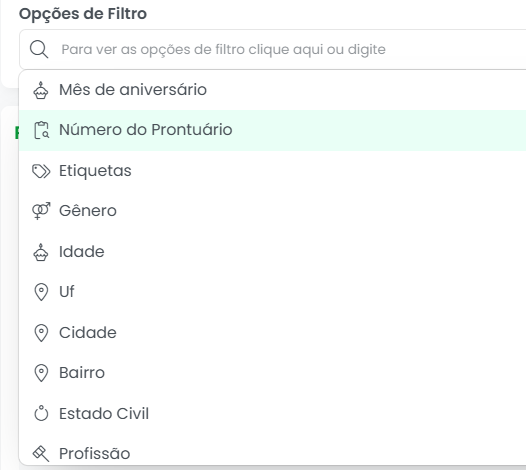
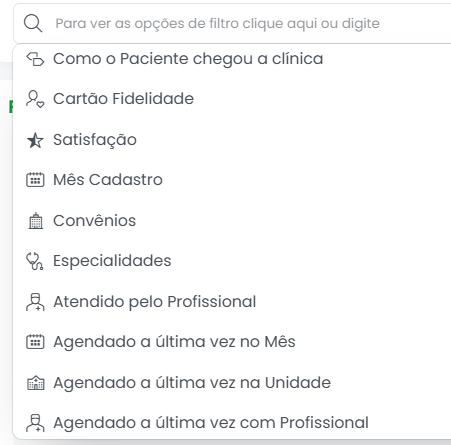
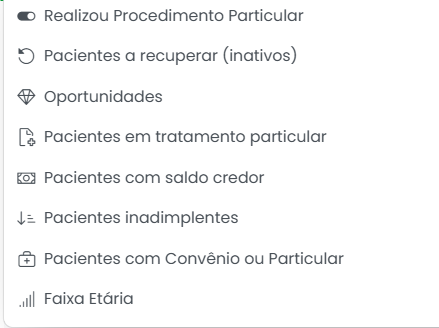
📄 Colunas do ReLatório
- Aniversariantes de: Esta coluna principal categoriza os pacientes pelo mês em que eles celebram seu aniversário. Na imagem de exemplo, vemos categorias como “Janeiro”, “Fevereiro” e “Março”, agrupando os pacientes para facilitar o planejamento de ações mensais.
- Nascimento: Apresenta a data completa de nascimento de cada paciente no formato DD/MM/AAAA (ex: “10/01/1985”). Este dado é fundamental para cálculos de idade precisos e para a verificação de registros.
- Nome: Exibe o nome completo do paciente (ex: “NOVO PACIENTE”, “FELIPE CESAR”), garantindo a identificação inequívoca e a personalização de qualquer comunicação.
- Idade: Mostra a idade atual do paciente (ex: “40”, “22”, “39”). Este campo é dinamicamente atualizado com base na data de nascimento e na data atual, oferecendo um dado demográfico instantâneo.
- Telefones: Lista os números de telefone para contato com o paciente (ex: “(51) 999999999”, “(51) 997379043”). Essencial para a equipe de recepção ou marketing realizar contatos diretos para felicitações ou agendamentos.
- Email: Fornece o endereço de e-mail do paciente (ex: “contato@prontuariuoverde.com.br”). Este canal é vital para o envio de comunicações digitais, como e-mails de felicitação, newsletters ou campanhas promocionais.

📈 Resultados do relatório
Total de Aniversariantes: Indicador numérico proeminente (visível como “34” na imagem de exemplo) que apresenta a contagem total de pacientes que farão aniversário dentro do período ou dos filtros selecionados. Esta métrica é fundamental para dimensionar o volume de contatos ou ações de marketing a serem planejadas.

Botões do relatório
Na página de relatório, contamos com alguns botões, os quais possuem funções importantes e podem fazer a diferença no seu dia a dia e compreensão de onde vêm os valores.
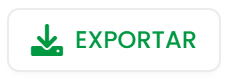
Exportar: O botão de Exportar gera um arquivo no formato .CSV, o qual abriga todos os dados presentes no relatório. Ao clicar nesse botão, todo o relatório é salvo no seu dispositivo.
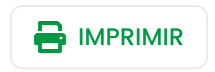
Imprimir: O botão de imprimir gera um arquivo no formato .PDF, o qual abriga todos os dados presentes no relatório.
Saiba mais
📊 De onde vêm essas informações?
As informações são extraídas do sistema, com base nas atualizações feitas até a data mais recente. Os dados são atualizados baseados na sua rotina de uso.
Gostou desse conteúdo? Deixe seu comentário e compartilhe com a sua equipe para que todos aproveitem ao máximo essa funcionalidade!
